- Home »
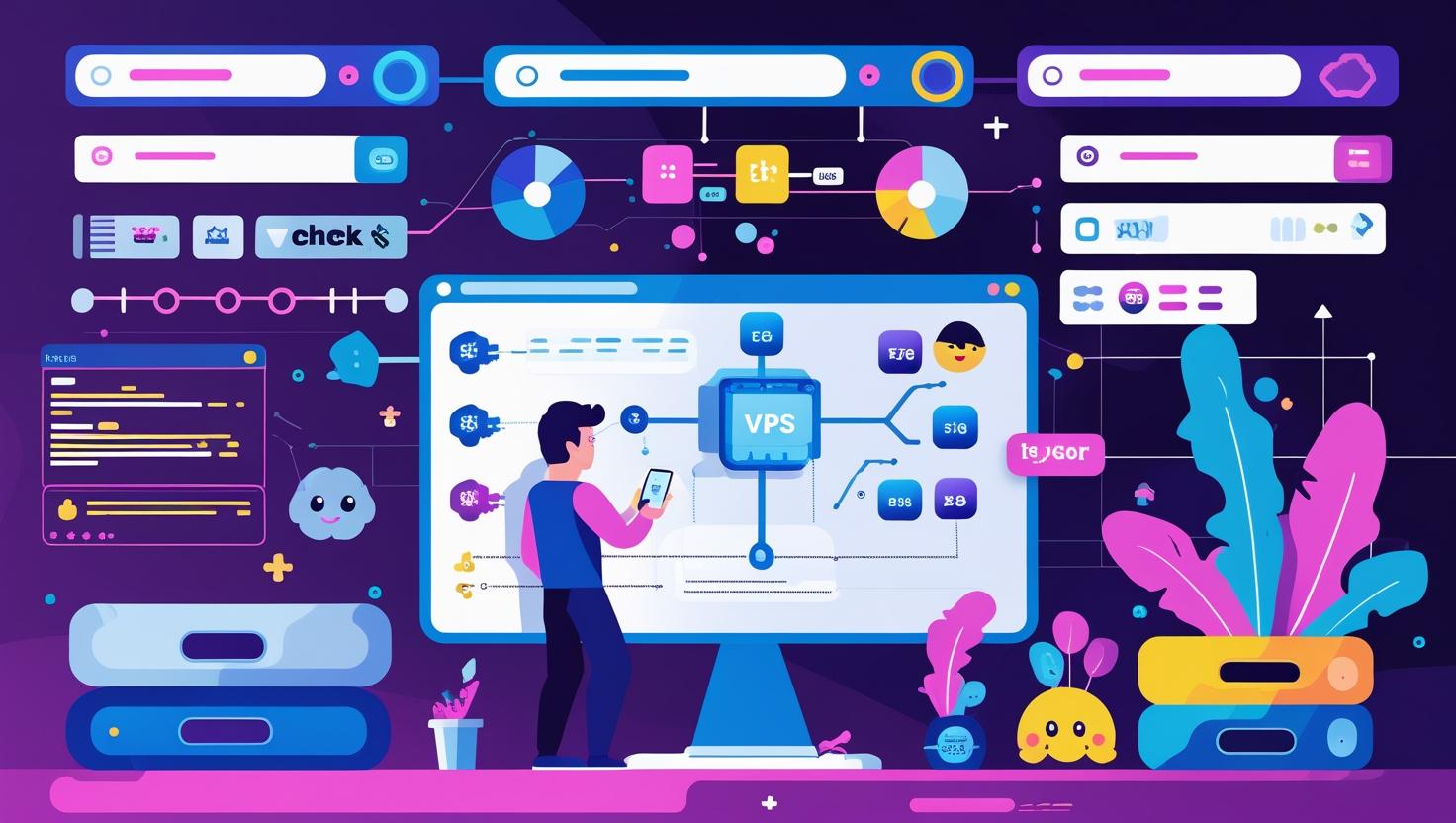
Проверка и восстановление ФС в Linux с fsck
Если ты когда-нибудь админил сервер или просто работал с Linux, то рано или поздно сталкивался с тем, что файловая система (ФС) начинает чудить. Вроде всё крутится, но вдруг fsck тебе говорит: “Эй, тут беда — inconsistent superblock!” или что-то в этом духе. В этот момент многие начинают гуглить, судорожно искать, что делать, и как бы не угробить данные. Вот тут и начинается самое интересное.
В этом посте разберёмся, что такое fsck, как он работает, зачем нужен, как им пользоваться, и что делать, если ФС уже не подаёт признаков жизни. Будет много практики, лайфхаков, разбор косяков и даже чуть-чуть магии. Всё на примерах, без лишней теории, но с пониманием, что происходит “под капотом”. Цель — чтобы ты мог быстро и безопасно восстановить сервер, а не сидел потом ночью и думал, где взять бэкап.
Почему тема важна: проблема и значимость
Серверы — это не только uptime и красивые дашборды. Это ещё и диски, которые иногда умирают, битые сектора, внезапные ребуты, баги ядра, кривые скрипты и просто человеческий фактор. В любой момент может случиться сбой питания или внезапный kernel panic, и вот уже твоя файловая система начинает разваливаться на глазах.
- Сломанная ФС = потеря данных, простоев, нервов и денег.
- Большинство проблем можно предотвратить или быстро решить — если знаешь, как работает fsck.
- Правильная настройка и регулярная проверка — залог спокойной жизни админа.
Так что если хочешь, чтобы твой сервер не превратился в кирпич, а данные не улетели в никуда — читай дальше.
Что такое fsck и как это работает?
fsck — это аббревиатура от File System Consistency Check. Это утилита, которая проверяет и (по возможности) чинит файловые системы на Linux и Unix-подобных системах. Она работает почти со всеми популярными ФС: ext2/3/4, XFS, Btrfs, ReiserFS, JFS и т.д.
Когда ты запускаешь fsck, он проходит по метаданным файловой системы (суперблоки, индексы, таблицы inodes и т.д.), сверяет их между собой и с реальным содержимым, ищет несоответствия и предлагает их исправить. Если всё плохо — может даже восстановить потерянные файлы или каталоги (ну, или хотя бы их куски).
Алгоритмы и структура работы
- Сканирование суперблока — проверка ключевых параметров ФС.
- Проверка inodes — сверка таблиц файлов и директорий.
- Анализ связей — поиск “висячих” файлов, битых линков, дырок в структуре.
- Восстановление — попытка починить найденные ошибки (с согласия пользователя).
В зависимости от типа ФС, могут быть свои нюансы. Например, для ext4 есть свои опции и особенности, для XFS — отдельная утилита xfs_repair, а для Btrfs — btrfs check.
Как быстро и просто всё настроить? Практические советы
1. Проверка ФС вручную: базовые команды
Самый частый кейс — сервер не грузится или диск смонтирован в read-only. Что делать?
- Перезагружаешься в recovery mode или single user mode (initramfs, rescue, live-образ — неважно, главное, чтобы ФС была отмонтирована или в read-only).
- Проверяешь, какие устройства и разделы есть:
lsblk
blkid - Запускаешь fsck:
fsck /dev/sda1
или, если знаешь тип ФС:
fsck.ext4 /dev/sda1 - Следуешь подсказкам — обычно надо жать y (yes) для исправления ошибок.
Важно! Никогда не запускай fsck на смонтированной файловой системе (кроме некоторых случаев с read-only), иначе можно всё угробить.
2. Автоматизация: проверка при загрузке
Если сервер критичный, можно настроить автоматическую проверку при каждом перезапуске:
touch /forcefsck
или прописать параметры в /etc/fstab (шестое поле — частота проверки):
UUID=xxxx-xxxx / ext4 defaults 0 1
Значение “1” — проверять при загрузке, “2” — проверять после root, “0” — не проверять.
3. Настройка периодических проверок
Для ext4 можно задать интервал проверки:
tune2fs -c 20 /dev/sda1 # Проверять каждые 20 монтирований
tune2fs -i 1m /dev/sda1 # Проверять раз в месяц
Проверь параметры:
tune2fs -l /dev/sda1 | grep -i 'mount count\|check interval'
4. Проверка всех файловых систем
Для проверки всех ФС, указанных в /etc/fstab:
fsck -A
Можно добавить -y, чтобы автоматически отвечать “yes” на все вопросы:
fsck -A -y
5. Восстановление после краха
Если всё совсем плохо (например, “Superblock corrupt” или “Bad magic number”), попробуй восстановить суперблок:
# Найти резервные суперблоки
mke2fs -n /dev/sda1
# Использовать резервный суперблок
fsck.ext4 -b 32768 /dev/sda1
Значение 32768 — это пример, смотри вывод mke2fs -n.
Примеры, кейсы и сравнение
| Ситуация | Что делать | Результат | Рекомендации |
|---|---|---|---|
| Сервер не грузится, пишет “fsck failed” | Зайти в recovery, выполнить fsck -y /dev/sda1 |
Обычно чинится и грузится | Проверь SMART диска, сделай бэкап |
| Файлы пропали после сбоя питания | fsck, искать в lost+found |
Часть файлов восстановится, часть — повреждена | Проверь UPS, настрой авто-бэкапы |
| Ошибка “Bad magic number” | mke2fs -n, fsck.ext4 -b … | Часто помогает, если не убит диск | Проверь диск на badblocks, подумай о миграции |
| Очень большой раздел (10+ ТБ) | fsck занимает часы, иногда сутки | Может “залипнуть” на сутки | Используй XFS или Btrfs, там быстрее |
Ошибки новичков, мифы и похожие решения
- Миф: “fsck можно запускать на живой системе”.
Реальность: Только если ФС в read-only или не смонтирована! - Миф: “fsck всегда всё чинит”.
Реальность: Если диск умирает физически — fsck может только усугубить ситуацию. Сначала делай ddrescue/бэкап, потом fsck. - Ошибка: Удалять
lost+found— там могут быть восстановленные файлы после fsck! - Ошибка: Не читать вывод fsck — иногда он предлагает не чинить, а удалить файл/директорию. Внимательно читай!
- Похожее ПО:
xfs_repair— для XFSbtrfs check— для Btrfsntfsfix— для NTFS (но лучше chkdsk в Windows)
Статистика и сравнение с другими решениями
| ФС | Утилита | Время проверки (1ТБ) | Возможности ремонта | Особенности |
|---|---|---|---|---|
| ext4 | fsck.ext4 | ~30-60 мин | Высокие | Много резервных суперблоков |
| XFS | xfs_repair | ~10-20 мин | Средние | Быстрее, но меньше вариантов восстановления |
| Btrfs | btrfs check | ~15-30 мин | Средние | Есть свои нюансы, поддержка снапшотов |
| NTFS | ntfsfix | Зависит от Windows | Минимальные | Лучше чинить в Windows |
По статистике, 80% проблем с ФС на серверах связаны с внезапными выключениями, а 15% — с физическими сбоями диска. Остальное — баги и “рукожопство”.
Интересные факты и нестандартные способы использования
- Можно запускать fsck в dry-run режиме (только проверка, без исправлений):
fsck -N /dev/sda1 - Можно автоматизировать оповещения — парсить вывод fsck и слать алерты в Telegram/Slack.
- Для SSD лучше уменьшить частоту автоматических проверок (
tune2fs -c 50), чтобы не изнашивать память. - Можно запускать fsck в initramfs через скрипты, чтобы сервер сам “лечился” после сбоев.
- fsck можно “подружить” с systemd — смотри systemd-fsck@.service
- Если нужно проверить только ошибки без ремонта —
fsck -n /dev/sda1
Новые возможности: автоматизация и скрипты
В связке с cron, systemd и bash-скриптами можно делать магию:
- Периодические проверки ночью, когда сервер не загружен.
- Автоматические оповещения о найденных ошибках.
- Восстановление суперблока по расписанию (если на сервере частые сбои).
- Интеграция с мониторингом (Prometheus, Zabbix — парсить вывод fsck и слать алерты).
Пример простого скрипта для автоматической проверки и оповещения:
#!/bin/bash
FS="/dev/sda1"
LOG="/var/log/fsck-check.log"
fsck -n $FS > $LOG
if grep -q "errors found" $LOG; then
echo "FSCK: Errors found on $FS!" | mail -s "FSCK Alert" root
fi
Можно расширить и добавить авто-ремонт, если ты уверен в железе.
Заключение и рекомендации
Проверка и восстановление файловых систем — не только про “починил и забыл”. Это часть грамотного обслуживания любого сервера. fsck — мощный инструмент, который может спасти твои данные, если использовать его с умом.
- Планируй регулярные проверки, особенно если сервер критичен.
- Не бойся автоматизировать — скрипты, systemd, cron тебе в помощь.
- Всегда делай бэкапы перед ремонтом — иногда fsck может “съесть” файлы, а не починить их.
- Изучи особенности своей ФС — для XFS и Btrfs свои нюансы!
- Следи за состоянием дисков (SMART, мониторинг), чтобы не лечить мёртвого.
Если ты ищешь сервер для своих проектов, где можно спокойно экспериментировать и быть уверенным, что всегда сможешь восстановить данные — посмотри VPS или выделенные серверы. А если что — теперь ты знаешь, как быстро и правильно поднять ФС после сбоя!
Официальная документация и полезные ссылки:
Пусть твоя файловая система всегда будет целой, а fsck — только для профилактики!
В этой статье собрана информация и материалы из различных интернет-источников. Мы признаем и ценим работу всех оригинальных авторов, издателей и веб-сайтов. Несмотря на то, что были приложены все усилия для надлежащего указания исходного материала, любая непреднамеренная оплошность или упущение не являются нарушением авторских прав. Все упомянутые товарные знаки, логотипы и изображения являются собственностью соответствующих владельцев. Если вы считаете, что какой-либо контент, использованный в этой статье, нарушает ваши авторские права, немедленно свяжитесь с нами для рассмотрения и принятия оперативных мер.
Данная статья предназначена исключительно для ознакомительных и образовательных целей и не ущемляет права правообладателей. Если какой-либо материал, защищенный авторским правом, был использован без должного упоминания или с нарушением законов об авторском праве, это непреднамеренно, и мы исправим это незамедлительно после уведомления. Обратите внимание, что переиздание, распространение или воспроизведение части или всего содержимого в любой форме запрещено без письменного разрешения автора и владельца веб-сайта. Для получения разрешений или дополнительных запросов, пожалуйста, свяжитесь с нами.


